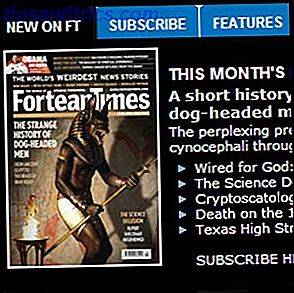Wenn es eine Sache gibt, die Instagram fest im Griff hat, ist es die Möglichkeit, Fotos auf Ihr Konto hochzuladen. Aufgrund strenger Einschränkungen für die API können Sie Fotos nur auf Instagram hochladen, indem Sie die iOS- oder Android-Apps verwenden.
Bis jetzt. Chrome-Nutzer können diesen kleinen Trick nutzen, mit dem Sie ohne ein Mobilgerät posten können. Alles, was Sie tun müssen, ist den Browser vom Desktop in den mobilen Modus zu wechseln.
Schritt 1
Öffne Instagram in deinem Browser und vergewissere dich, dass du eingeloggt bist. Gehe zu Ansicht > Entwickler > Entwicklertools . Sie können auch die Tastenkombination Strg + Umschalt + I auf dem PC oder Cmd + Alt + I auf dem Mac verwenden.
Schritt 2
Verwenden Sie die Tastenkombination Strg + Umschalt + M auf dem PC oder Cmd + Umschalt + M auf dem Mac, um zur mobilen Ansicht zu wechseln. Sie müssen die Entwicklertools geöffnet lassen, um die mobile Benutzeroberfläche weiterhin verwenden zu können. Schließen wird wieder auf die Desktop-Version.
Sie sollten nun Zugriff auf dieselbe Benutzeroberfläche haben, die Sie auf Ihrem Telefon gewohnt sind. Klicken Sie auf das Kamerasymbol, um ein Foto von Ihrem Computer hochzuladen.
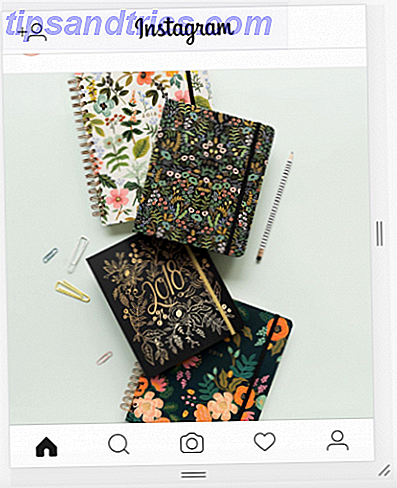
Schritt 3
Nachdem Sie Ihr Bild ausgewählt haben, können Sie es drehen und zwischen dem quadratischen Format oder dem Foto mit der vollen Breite wählen (falls zutreffend) und Sie können das Bild drehen. Diese Methode bietet Ihnen jedoch keinen Zugriff auf Bearbeitungswerkzeuge oder Filter von Instagram.
Aber wenn Sie das Foto direkt von Ihrem Computer hochladen, haben Sie wahrscheinlich schon einige Bildbearbeitungen auf Ihrem Computer gemacht. Klicken Sie auf die Schaltfläche Weiter und Sie können eine Beschriftung eingeben, komplett mit all Ihren Lieblings Instagram Hashtags Wie Sie die besten Instagram Hashtags finden, um mehr Likes und Follower zu bekommen Wie Sie die besten Instagram Hashtags finden, um mehr Likes und Follower zu bekommen Hashtags sind wie Ihre Fotos Auf der Registerkarte "Discover" wird angezeigt, wie andere Personen Bilder finden, und sie führen zu mehr Likes. Aber Sie benötigen wahrscheinlich Hilfe bei der Verwendung der richtigen Hashtags. Weiterlesen .
Abschließende Gedanken
Diese Methode wird offensichtlich nicht allen gefallen. Wenn Instagram-Filter Teil Ihrer Bearbeitungsroutine sind, müssen Sie sich an die App halten oder sich für einen Zeitplanungsdienst entscheiden. 4 Einfache (und legitime) Möglichkeiten, Ihre Instagram-Beiträge zu planen 4 Einfache (und legitime) Möglichkeiten zum Planen Ihre Instagram Posts Wenn Sie den Begriff "Instagram Scheduling" hören, bedeutet das, dass Sie eine Erinnerung senden, um das Bild zu posten. Es gibt eine Reihe von seriösen Apps, die diese Funktion anbieten. Die ersten vier sind unten aufgeführt. Lesen Sie mehr wie "Buffer", mit dem Sie das Foto hochladen und eine Bildunterschrift auf Ihrem Computer eingeben können. Die eigentliche Veröffentlichung (und der Zugriff auf Filter) erfolgt jedoch auf Ihrem Telefon.
Aber wenn Sie Fotos mit Ihrer Kamera aufnehmen, sie auf Ihrem Computer bearbeiten und sie dann zum Hochladen auf Ihr Telefon senden, wird diese neue Methode viel einfacher.
Fanden Sie das hilfreich? Kennen Sie weitere coole Instagram-Tipps? Lass es uns wissen!